Win11无线投屏怎么操作?Win11无线投屏到电视操作方法
许多小伙伴在使用电脑的时候,都非常喜欢将屏幕投屏到电视中进行观看操作。但是不少用户最近在升级了Windows11系统之后,不知道怎么将Win11电脑投屏到电视中呢,那么下面小编就带着大家一起看看怎么操作吧!

操作方法:
1、电视端安装乐播投屏,如电视自带投屏则可以打开自带的投屏功能,没有的话也可以在当贝市场搜索“LBTP”下载乐播投屏;
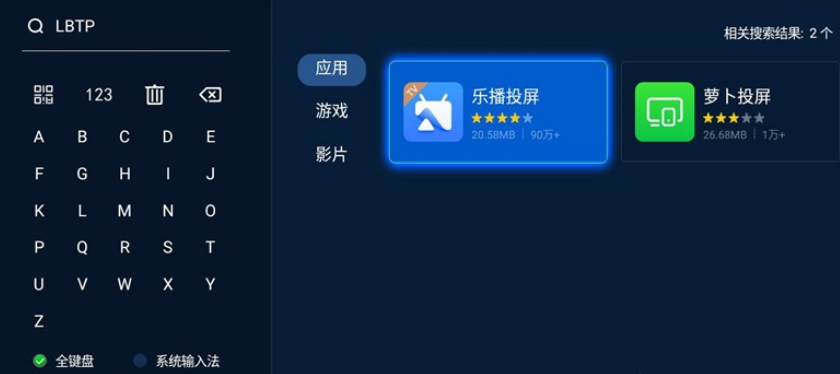
2、电脑同时搜索“乐播投屏”并下载安装;
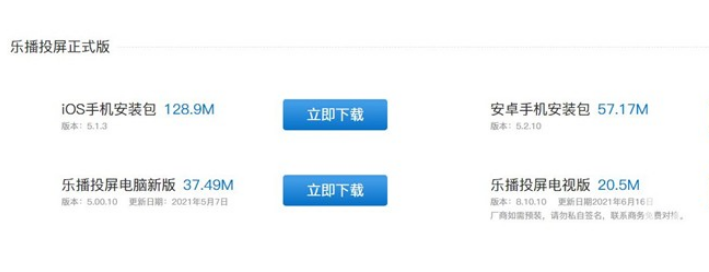
3、将搭载Windows11的电脑和电视WiFi连接至同一网络,电脑端打开乐播投屏,选择自己的电视设备名称即可投屏。
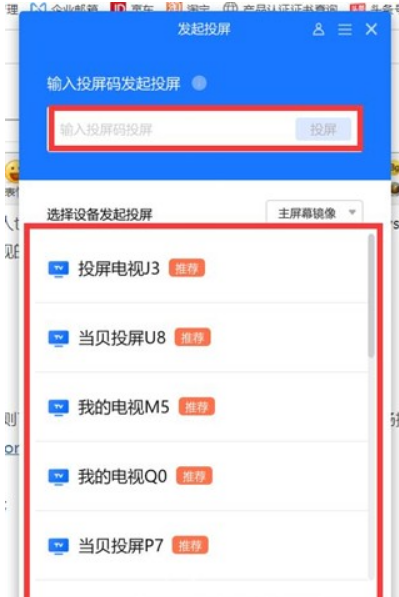
4、由于目前Windows11还是预览版,所以底部功能栏的投影功能还暂未开放,后续开放之后可以继续尝试。
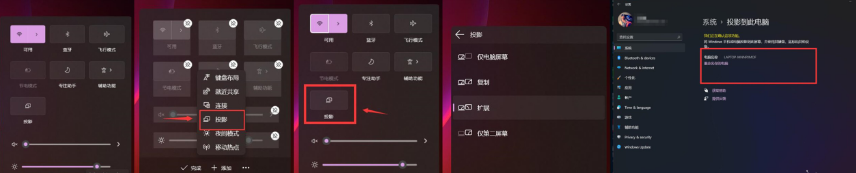
上一篇:Win11企业版和专业版有什么区别?Win11企业版和专业版区别介绍
栏 目:Windows系列
下一篇:Win11的开机登入密码怎么设置?开机登入密码设置方法
本文标题:Win11无线投屏怎么操作?Win11无线投屏到电视操作方法
本文地址:https://fushidao.cc/system/24507.html
您可能感兴趣的文章
- 08-29Win11的开机登入密码怎么设置?开机登入密码设置方法
- 08-29Win11无线投屏怎么操作?Win11无线投屏到电视操作方法
- 08-29Win11企业版和专业版有什么区别?Win11企业版和专业版区别介绍
- 08-29Win11电脑开机太慢了怎么办?Win11设置开机启动项方法
- 08-29Win11无法打开开始菜单怎么办?Win11无法打开开始菜单的解决方法
- 08-29Win11强制升级教程!Win10跳过硬件要求强制升级Win11方法
- 08-29Win11笔记本电脑WiFi无法打开怎么办?Win11 WiFi功能消失怎么办?
- 08-29Win11显示桌面按钮不见了怎么办?Win11显示桌面按钮不见了解决方法
- 08-29Win11与Win10哪个流畅 Win11比Win10更流畅吗
- 08-29Win11开始键点击没有反应怎么办?Win11开始键点击没有反应的解决方法


阅读排行
- 1Win11的开机登入密码怎么设置?开机登入密码设置方法
- 2Win11无线投屏怎么操作?Win11无线投屏到电视操作方法
- 3Win11企业版和专业版有什么区别?Win11企业版和专业版区别介绍
- 4Win11电脑开机太慢了怎么办?Win11设置开机启动项方法
- 5Win11无法打开开始菜单怎么办?Win11无法打开开始菜单的解决方法
- 6Win11强制升级教程!Win10跳过硬件要求强制升级Win11方法
- 7Win11笔记本电脑WiFi无法打开怎么办?Win11 WiFi功能消失怎么办?
- 8Win11显示桌面按钮不见了怎么办?Win11显示桌面按钮不见了解决方法
- 9Win11与Win10哪个流畅 Win11比Win10更流畅吗
- 10Win11开始键点击没有反应怎么办?Win11开始键点击没有反应的解决方法
推荐教程
- 08-12Win11 LTSC 根本不适合个人用户? LTSC版本的优缺点分析
- 08-12windows11选择哪个版本? Win11家庭版与专业版深度对比
- 01-02如何设置动态壁纸? Win11设置壁纸自动更换的教程
- 08-12win10系统怎么开启定期扫描病毒功能? win10定期扫描病毒功打开方法
- 01-02电脑自动更换壁纸怎么关? Win7取消主题自动更换的教程
- 08-12win10机械硬盘怎么提升速度 Win10机械硬盘提高读写速度的方法
- 08-21Win11如何更改系统语言?Win11更改系统语言教程
- 08-18Win11截图快捷键在哪-Win11设置截图快捷键的方法
- 08-09游戏笔记本要如何重装系统?游戏笔记本重装电脑系统的方法
- 08-26Win11游戏怎么调成高性能模式?Win11调成高性能模式的方法






